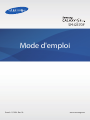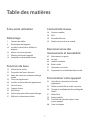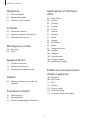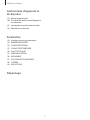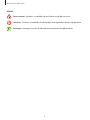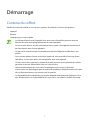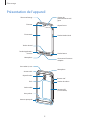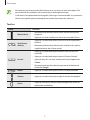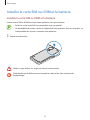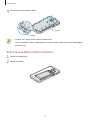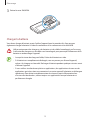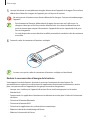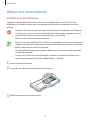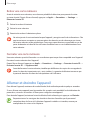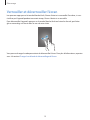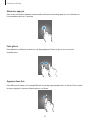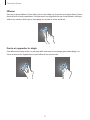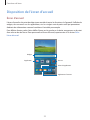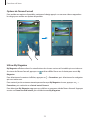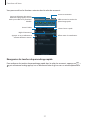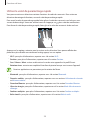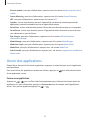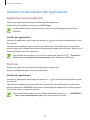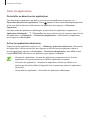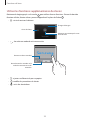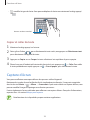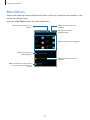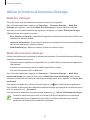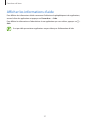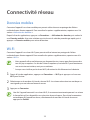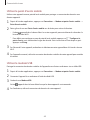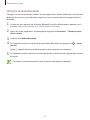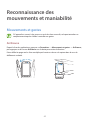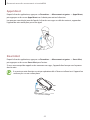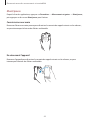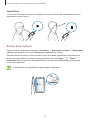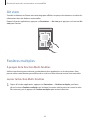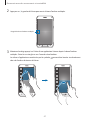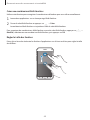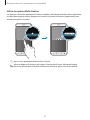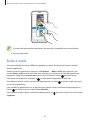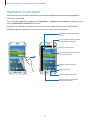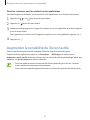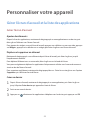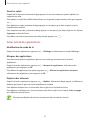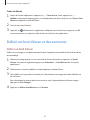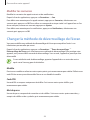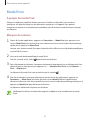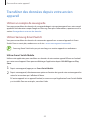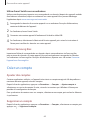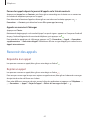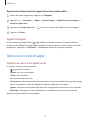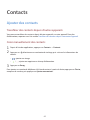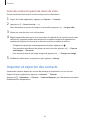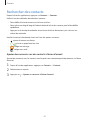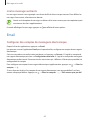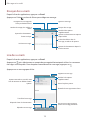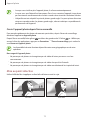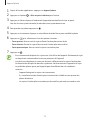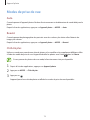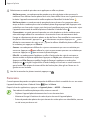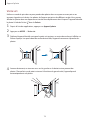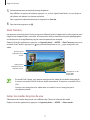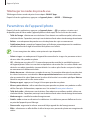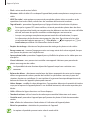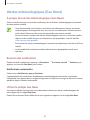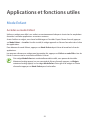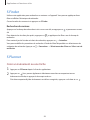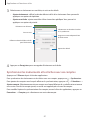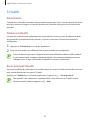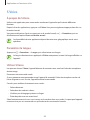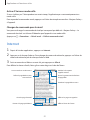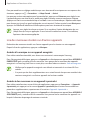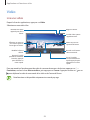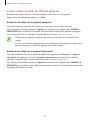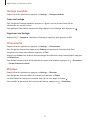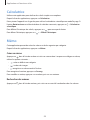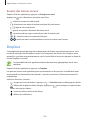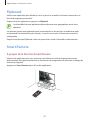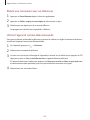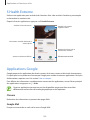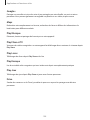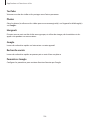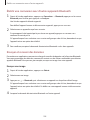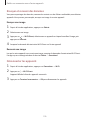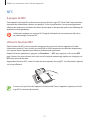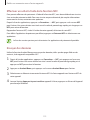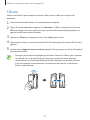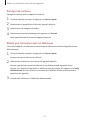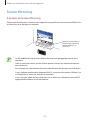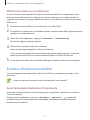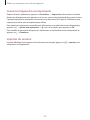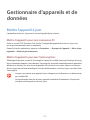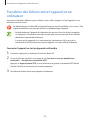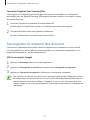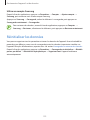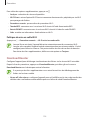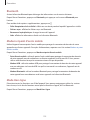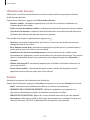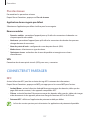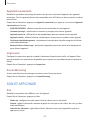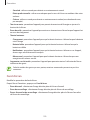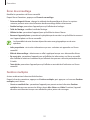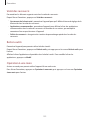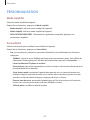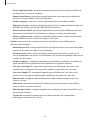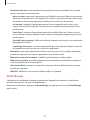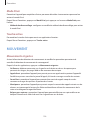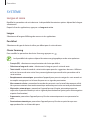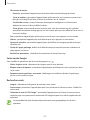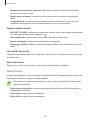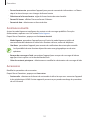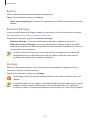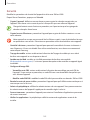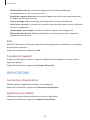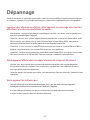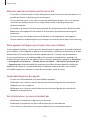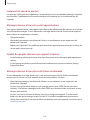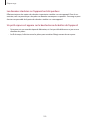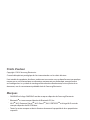Samsung SM-G870F Le manuel du propriétaire
- Catégorie
- Les smartphones
- Taper
- Le manuel du propriétaire
Ce manuel convient également à

www.samsung.com
Mode d'emploi
SM-G870F
French. 11/2014. Rev.1.0

2
Table des matières
À lire avant utilisation
Démarrage
7 Contenu du coffret
8 Présentation de l’appareil
10 Installer la carte SIM ou USIM et la
batterie
16 Utiliser une carte mémoire
17 Allumer et éteindre l’appareil
18 Verrouiller et déverrouiller l’écran
Fonctions de base
19 Utiliser l’écran tactile
22 Disposition de l'écran d’accueil
26 Volets des raccourcis et de paramétrage
rapide
29 Ouvrir des applications
30 Installer ou désinstaller des applications
32 Saisir du texte
34 Capture d'écran
35 Mes fichiers
36 Utiliser la fonction d’économie d’énergie
37 Afficher les informations d'aide
Connectivité réseau
38 Données mobiles
38 Wi-Fi
39 Download Booster
39 Modem et point d'accès mobile
Reconnaissance des
mouvements et maniabilité
42 Mouvements et gestes
46 Air view
46 Fenêtres multiples
50 Boîte à outils
51 Opération à une main
52 Augmenter la sensibilité de l’écran tactile
Personnaliser votre appareil
53 Gérer l’écran d’accueil et la liste des
applications
55 Définir un fond d’écran et des sonneries
56 Changer la méthode de déverrouillage de
l’écran
57 Mode Privé
58 Mode simplifié
59 Transférer des données depuis votre
ancien appareil
60 Créer un compte

Table des matières
3
Applications et fonctions
utiles
84 Mode Enfant
86 S Finder
86 S Planner
88 S Health
90 S Voice
91 Internet
92 Musique
94 Vidéo
96 Horloge
98 Calculatrice
98 Mémo
99 Enregistreur vocal
100 Dropbox
101 Flipboard
101 Smart Remote
104 S Health Extreme
104 Applications Google
Établir une connexion avec
d’autres appareils
107 Bluetooth
109 Wi-Fi Direct
111 NFC
113 S Beam
114 Connex. rapide
116 Screen Mirroring
117 Fonction d’impression mobile
Téléphone
61 Passer des appels
62 Recevoir des appels
63 Options en cours d’appel
Contacts
65 Ajouter des contacts
66 Importer et exporter des contacts
67 Rechercher des contacts
Messages et e-mails
68 Messages
69 Email
Appareil photo
71 Prise de vue de base
74 Modes de prise de vue
78 Paramètres de l'appareil photo
Galerie
80 Afficher les photos et les vidéos de
l’appareil
Assistance sécurité
81 Mode Urgence
82 Message d’aide
83 Alertes météorologiques (Geo News)

Table des matières
4
Gestionnaire d’appareils et
de données
119 Mettre l’appareil à jour
120 Transférer des fichiers entre l’appareil et
un ordinateur
121 Sauvegarder et restaurer des données
122 Réinitialiser les données
Paramètres
123 Accéder au menu des paramètres
123 PARAMÈTRES RAPIDES
123 CONNEXIONS RÉSEAU
127 CONNECTER ET PARTAGER
128 SON ET AFFICHAGE
133 PERSONNALISATION
136 MOUVEMENT
137 UTILISATEUR ET SAUVEGARDE
138 SYSTÈME
144 APPLICATIONS
Dépannage

5
À lire avant utilisation
Veuillez lire attentivement ce mode d’emploi, afin de pouvoir utiliser votre appareil correctement et
en toute sécurité.
•
Les descriptions sont basées sur les paramètres par défaut de votre appareil.
•
En fonction de votre zone géographique, de votre opérateur ou de la version logicielle, certains
contenus peuvent différer par rapport à votre appareil.
•
Les contenus de qualité élevée nécessitant une forte utilisation du processeur et de la RAM
peuvent avoir une incidence sur les performances générales de l’appareil. Les applications en
rapport avec ces contenus peuvent ne pas fonctionner correctement selon les caractéristiques
de l’appareil et les conditions d’utilisation.
•
Samsung ne peut être tenu responsable des problèmes de performance relatifs aux applications
fournies par des prestataires autres que Samsung.
•
Samsung ne peut être tenu responsable des problèmes de performance ou des incompatibilités
découlant de la modification des paramètres de registre par l’utilisateur. Toute tentative de
personnalisation du système d’exploitation peut entraîner des problèmes de fonctionnement de
l’appareil ou de ses applications.
•
Les logiciels, sons, fonds d’écran, images ainsi que les autres contenus multimédia fourni(e)s
avec cet appareil sont concédés sous licence et leur usage est soumis à une utilisation limitée.
L’extraction et l’utilisation de ces éléments à des fins commerciales ou autres constituent
une infraction au regard des lois sur les droits d’auteur. Les utilisateurs sont entièrement
responsables de toute utilisation illégale d’un contenu multimédia.
•
Les services de données tels que l’envoi ou la réception de messages, le téléchargement ou
le chargement de données, la synchronisation automatique ou l’utilisation de services de
localisation peuvent occasionner des frais supplémentaires, en fonction de l’offre à laquelle vous
avez souscrit dans le cadre de votre forfait. Pour les transferts de données volumineux, il est
recommandé d’utiliser la fonction Wi-Fi.
•
Les applications fournies par défaut avec l’appareil peuvent être modifiées ou ne plus être
disponibles, et ce, sans préavis. Si vous avez des questions à propos d’une application fournie
avec l’appareil, contactez un centre de service après-vente Samsung. Pour les applications
installées par l’utilisateur, contactez les opérateurs.
•
Toute modification du système d’exploitation de l’appareil ou installation de logiciels non
officiels peut entraîner des dysfonctionnements et corrompre vos données. Ces actions
constituent des violations de l’accord de licence Samsung et annuleront votre garantie.

À lire avant utilisation
6
Icônes
Avertissement: situations susceptibles de vous blesser ou de blesser autrui
Attention: situations susceptibles d’endommager votre appareil ou d’autres équipements
Remarque: remarques, conseils d’utilisation ou informations complémentaires

7
Démarrage
Contenu du coffret
Vérifiez le contenu du coffret et assurez-vous que tous les éléments suivants sont présents:
•
Appareil
•
Batterie
•
Guide de prise en main rapide
•
Les éléments fournis avec l’appareil et les accessoires disponibles peuvent varier en
fonction de votre zone géographique ou de votre opérateur.
•
Les accessoires fournis ont été spécialement conçus pour votre appareil et peuvent ne
pas fonctionner avec d’autres appareils.
•
L’aspect et les caractéristiques du produit peuvent faire l’objet de modifications sans
préavis.
•
Vous pouvez acheter d’autres accessoires auprès de votre revendeur Samsung. Avant
tout achat, assurez-vous qu’ils sont compatibles avec votre appareil.
•
Certains accessoires, comme les stations d’accueil, peuvent ne pas présenter les mêmes
garanties en termes d’étanchéité à l’eau et à la poussière.
•
Utilisez exclusivement des accessoires homologués par Samsung. L’utilisation
d'accessoires non homologués peut entraîner des problèmes de performances ainsi que
des dysfonctionnements non couverts par la garantie.
•
La disponibilité de l’ensemble des accessoires dépend entièrement des fabricants. Pour
plus d’informations sur la disponibilité des accessoires, consultez le site Web Samsung.

Démarrage
8
Présentation de l’appareil
Microphone
Écran tactile
Objectif avant
Capteur de
proximité/luminosité/
geste
Connecteur à fonctions
multiples
Touche Accueil
Touche Applications
récentes
Touche Marche/Arrêt
Écouteur
Témoin infrarouge
Touche Retour
Touche de volume
Bouton actif
Antenne NFC
(sur la batterie)
Haut-parleur
Microphone
Objectif arrière
Flash
Cache arrière
Prise audio 3,5 mm
Antenne GPS
Antenne principale

Démarrage
9
•
Ne recouvrez pas la zone autour de l’antenne avec vos mains ou tout autre objet. Cela
peut entraîner des problèmes de connectivité ou décharger la batterie.
•
L’utilisation d’une protection d’écran agréée Samsung est recommandée. Les protections
d’écran non agréées peuvent provoquer un dysfonctionnement des capteurs.
Touches
Touche Fonction
Marche/Arrêt
•
Maintenir cette touche enfoncée pour allumer ou éteindre
l’appareil.
•
Appuyez sur cette touche pour activer ou verrouiller l'écran.
Applications
récentes
•
Appuyer sur cette touche pour ouvrir la liste des applications
récentes.
•
Maintenir cette touche enfoncée pour accéder à des options
supplémentaires dans l’écran actuel.
Accueil
•
Appuyer sur cette touche pour allumer l’écran lorsqu’il est
verrouillé.
•
Appuyer sur cette touche pour revenir à l’écran d’accueil.
•
Appuyer deux fois sur cette touche pour lancer l’application
S Voice
.
•
Maintenir cette touche enfoncée pour lancer la fonction de
recherche
Google
.
Retour
•
Appuyer sur cette touche pour revenir à l’écran précédent.
Volume
•
Appuyer sur cette touche pour régler le volume de l’appareil.
Active
•
Appuyez ou exercez une pression prolongée pour ouvrir les
applications prédéfinies.

Démarrage
10
Installer la carte SIM ou USIM et la batterie
Installer la carte SIM ou USIM et la batterie
Insérez la carte SIM ou USIM fournie par votre opérateur, ainsi que la batterie.
•
Seules les cartes microSIM sont compatibles avec cet appareil.
•
La disponibilité de certains services 4G dépend de votre opérateur. Pour en savoir plus sur
la disponibilité des services, contactez votre opérateur.
1
Retirez le cache arrière.
Veillez à ne pas abîmer vos ongles en retirant le cache arrière.
Évitez de plier ou de déformer excessivement le cache arrière. Vous risqueriez de
l’endommager.

Démarrage
11
2
Insérez la carte SIM ou USIM, puce orientée vers le bas.
•
N’introduisez pas de carte mémoire dans le compartiment prévu pour la carte SIM. Si
une carte mémoire venait à se coincer dans le compartiment prévu pour la carte SIM,
apportez l’appareil dans un centre de service après-vente Samsung afin de la faire retirer.
•
Veillez à ne pas perdre ou à ne pas laisser d’autres personnes utiliser votre carte SIM ou
USIM. Samsung ne peut être tenu responsable en cas de dommage ou désagrément
résultant d’une perte ou d’un vol de carte.
3
Insérez la batterie en alignant correctement ses contact dorés avec ceux de l'appareil.
2
1

Démarrage
12
4
Remettez le cache arrière en place.
2
Appuyer
1
Aligner
•
Assurez-vous que le cache arrière est bien fermé.
•
Avec cet appareil, utilisez uniquement des caches arrières et des accessoires homologués
par Samsung.
Retirer la carte SIM ou USIM et la batterie
1
Retirez le cache arrière.
2
Retirez la batterie.

Démarrage
13
3
Retirez la carte SIM/USIM.
Charger la batterie
Vous devez charger la batterie avant d’utiliser l’appareil pour la première fois. Vous pouvez
également charger la batterie à l’aide d’un ordinateur en les connectant via le câble USB.
Utilisez uniquement des chargeurs, des batteries et des câbles homologués par Samsung.
L’utilisation de chargeurs ou de câbles non homologués peut provoquer l’éclatement de la
batterie ou endommager l’appareil.
•
Lorsque le niveau de charge est faible, l’icône de la batterie est vide.
•
Si la batterie est complètement déchargée, vous ne pouvez pas allumer l’appareil,
même si le chargeur est branché. Rechargez la batterie pendant quelques minutes avant
d’allumer l’appareil.
•
Si vous utilisez simultanément plusieurs applications, des applications réseaux ou des
applications qui nécessitent une connexion à un autre appareil, la batterie se déchargera
rapidement. Pour éviter toute déconnexion du réseau ou perte d’alimentation lors
d’un transfert de données, utilisez toujours ces applications lorsque la batterie est
parfaitement chargée.

Démarrage
14
1
Connectez le câbleUSB à l’adaptateurUSB.
2
Ouvrez le cache du connecteur à fonctions multiples.
3
Lorsque vous utilisez un câble USB, branchez le câble USB du bon côté du connecteur à
fonctions multiples, comme indiqué dans l’illustration ci-dessous.
•
Un branchement incorrect du chargeur peut sérieusement endommager l’appareil. Les
dégâts résultant d’une mauvaise utilisation ne sont pas couverts par la garantie.
•
Assurez-vous que le cache de la batterie et le cache du connecteur à fonctions multiples
sont bien fermés pour empêcher l’eau ou la poussière de pénétrer dans l’appareil. Des
caches ouverts ou mal fermés peuvent laisser pénétrer de l’eau et de la poussière à
l’intérieur de l’appareil et endommager celui-ci.
•
Veillez à ne pas endommager ou détacher le cache du connecteur à fonctions multiples.
Si le cache était cassé ou manquant, ceci pourrait endommager l’appareil.
4
Branchez l’adaptateurUSB sur une prise de courant.
•
L’appareil peut être utilisé en cours de chargement, mais dans ce cas, le chargement
complet de la batterie risque de prendre plus de temps.
•
Lorsque l’appareil est en cours de chargement, il est possible que l’écran tactile ne
fonctionne pas en raison de l’instabilité de l’alimentation électrique. Dans ce cas,
débranchez le chargeur de l’appareil.
•
Il est possible que l’appareil chauffe lorsqu’il est en cours de chargement. Ce phénomène
est normal et n’affecte ni la durée de vie, ni les performances de l’appareil. Si la
température de la batterie devient trop élevée, le chargement risque de s’interrompre.
•
Si l’appareil ne se charge pas correctement, apportez-le, accompagné de son chargeur,
dans un centre de service après-vente Samsung.

Démarrage
15
5
Lorsque la batterie est complètement chargée, déconnectez l’appareil du chargeur. Pour ce faire,
débranchez d’abord le chargeur de l’appareil, puis de la prise de courant.
Ne retirez jamais la batterie avant d’avoir débranché le chargeur. Ceci pourrait endommager
l’appareil.
•
Pour économiser l’énergie, débranchez le chargeur lorsque vous ne l’utilisez pas. Le
chargeur n’étant pas muni d'une touche Marche/Arrêt, vous devez le débrancher de la
prise de courant pour couper l’alimentation. L’appareil doit rester à proximité de la prise
lors du chargement.
•
Le socle de prise de courant doit être installé à proximité du matériel et doit être aisément
accessible.
6
Fermez le cache du connecteur à fonctions multiples.
Assurez-vous que le cache du connecteur à fonctions multiples est bien fermé.
Réduire la consommation d’énergie de la batterie
Votre appareil est doté d’options destinées à optimiser l’autonomie de votre batterie. En
personnalisant ces options et en désactivant les applications fonctionnant inutilement en arrière-
plan, vous pouvez utiliser l’appareil plus longtemps entre deux chargements:
•
Lorsque vous n’utilisez pas l’appareil, désactivez l’écran tactile en appuyant sur la touche
Marche/Arrêt.
•
Fermez toutes les applications fonctionnant inutilement en arrière-plan à l’aide du Gestionnaire
de tâches.
•
Désactivez la fonction Bluetooth.
•
Désactivez la fonction Wi-Fi.
•
Désactivez les applications de synchronisation automatique.
•
Réduisez la durée du rétroéclairage de l’écran.
•
Réduisez la luminosité de l’écran.

Démarrage
16
Utiliser une carte mémoire
Installer une carte mémoire
L’appareil est compatible avec les cartes mémoire d’une capacité allant jusqu’à 128Go. Selon
le fabricant et le modèle, certaines cartes mémoire peuvent ne pas être compatibles avec votre
appareil.
•
Certaines cartes mémoire peuvent ne pas être parfaitement compatibles avec l’appareil.
L’utilisation d’une carte mémoire incompatible peut endommager l’appareil ou la carte
mémoire elle-même et corrompre les données qui y sont stockées.
•
Veillez à insérer la carte mémoire du bon côté.
•
Seules les structures de fichiers FAT et exFAT sont compatibles avec les cartes mémoire de
l’appareil. Lorsque vous insérez une carte mémoire formatée avec une autre structure de
fichiers, l’appareil vous invite à la reformater.
•
Une trop grande fréquence des opérations d’effacement et d’écriture réduit la durée de
vie des cartes mémoire.
•
Lorsque vous insérez une carte mémoire dans l’appareil, le répertoire de fichiers de la
carte mémoire apparaît dans le dossier
Mes fichiers
→
SD card
.
1
Retirez le cache et la batterie.
2
Insérez la carte mémoire en orientant la puce vers le bas.
3
Remettez la batterie et le cache en place.

Démarrage
17
Retirer une carte mémoire
Avant de retirer la carte mémoire, vous devez au préalable la désactiver pour pouvoir la retirer
en toute sécurité. Depuis l’écran d’accueil, appuyez sur
Applis
→
Paramètres
→
Stockage
→
Démonter la carte SD
.
1
Retirez le cache et la batterie.
2
Retirez la carte mémoire.
3
Remettez le cache et la batterie en place.
Ne retirez jamais la carte mémoire lorsque l’appareil y enregistre ou lit des informations. Cela
peut occasionner une perte ou une corruption des données ou des dommages au niveau
de la carte mémoire ou du périphérique. Samsung ne peut être tenu responsable en cas de
perte de données résultant d’une utilisation frauduleuse ou en cas de détérioration d’une
carte mémoire.
Formater une carte mémoire
Une carte mémoire ayant été formatée sur un ordinateur peut ne pas être compatible avec l’appareil.
Formatez la carte mémoire dans l’appareil.
Depuis l’écran d’accueil, appuyez sur
Applis
→
Paramètres
→
Stockage
→
Formater la carte SD
→
Formater la carte SD
→
Supprimer tout
.
Avant de formater la carte mémoire, n’oubliez pas d’effectuer des copies de sauvegarde de
toutes les données importantes qui y sont stockées. La garantie du fabricant ne couvre pas
la perte de données résultant des manipulations de l’utilisateur.
Allumer et éteindre l’appareil
Pour allumer l’appareil, maintenez la touche Marche/Arrêt enfoncée pendant quelques secondes.
Si vous allumez votre appareil pour la première fois ou après avoir procédé à la réinitialisation des
paramètres, suivez les instructions à l'écran pour configurer votre appareil.
Pour éteindre l’appareil, maintenez la touche Marche/Arrêt enfoncée, puis appuyez sur
Éteindre
.
Respectez toutes les consignes de sécurité et directives formulées par le personnel
compétent dans les lieux où l’utilisation d’appareils mobiles est interdite, comme par
exemple dans les avions et les hôpitaux.

Démarrage
18
Verrouiller et déverrouiller l’écran
Lorsque vous appuyez sur la touche Marche/Arrêt, l’écran s’éteint et se verrouille. De même, si vous
n’utilisez pas l’appareil pendant un certain temps, l’écran s’éteint et se verrouille.
Pour déverrouiller l’appareil, appuyez sur la touche Marche/Arrêt ou la touche Accueil, puis faites
glisser votre doigt sur l’écran dans le sens de votre choix.
Vous pouvez changer le code permettant de déverrouiller l'écran. Pour plus d’informations, reportez-
vous à la section Changer la méthode de déverrouillage de l’écran.

19
Fonctions de base
Utiliser l’écran tactile
•
Évitez tout contact de l’écran tactile avec d’autres appareils électriques. Les décharges
électrostatiques peuvent provoquer des dysfonctionnements de l’écran tactile.
•
Pour éviter d’endommager l’écran tactile, n’appuyez pas dessus avec un objet pointu et
n’exercez aucune pression excessive avec vos doigts.
•
Il se peut que l'appareil ne reconnaisse pas la saisie tactile près des bords de l'écran, hors
de la zone de saisie dédiée.
•
Si l’écran tactile reste inactif pendant une période prolongée, des images rémanentes
risquent d’apparaître (ou persistance de l’affichage). Éteignez l’écran tactile lorsque vous
n’utilisez pas l’appareil.
•
Il est recommandé d’utiliser l’écran tactile avec les doigts.
Appuyer
Pour ouvrir une application, sélectionner un élément de menu, activer une touche à l’écran ou saisir
un caractère sur le clavier à l’écran, appuyez sur l’écran tactile avec un seul doigt.

Fonctions de base
20
Maintenir appuyé
Pour ouvrir une fenêtre d'options contextuelle, maintenez votre doigt appuyé sur un élément ou
l'écran pendant plus de 2secondes.
Faire glisser
Pour déplacer un élément, maintenez-y le doigt appuyé et faites-le glisser vers un nouvel
emplacement.
Appuyer deux fois
Pour effectuer un zoom sur une page Web ou une image, appuyez deux fois sur l’écran. Pour annuler
le zoom, appuyez à nouveau à deux reprises sur l'écran.
La page est en cours de chargement...
La page est en cours de chargement...
La page est en cours de chargement...
La page est en cours de chargement...
La page est en cours de chargement...
La page est en cours de chargement...
La page est en cours de chargement...
La page est en cours de chargement...
La page est en cours de chargement...
La page est en cours de chargement...
La page est en cours de chargement...
La page est en cours de chargement...
La page est en cours de chargement...
La page est en cours de chargement...
La page est en cours de chargement...
La page est en cours de chargement...
La page est en cours de chargement...
La page est en cours de chargement...
La page est en cours de chargement...
La page est en cours de chargement...
La page est en cours de chargement...
La page est en cours de chargement...
La page est en cours de chargement...
La page est en cours de chargement...
La page est en cours de chargement...
La page est en cours de chargement...
La page est en cours de chargement...
La page est en cours de chargement...
La page est en cours de chargement...
La page est en cours de chargement...
La page est en cours de chargement...
La page est en cours de chargement...
La page est en cours de chargement...
La page est en cours de chargement...
La page est en cours de chargement...
La page est en cours de chargement...
La page est en cours de chargement...
La page est en cours de chargement...
La page est en cours de chargement...
La page est en cours de chargement...
La page est en cours de chargement...
La page est en cours de chargement...
La page est en cours de chargement...
La page est en cours de chargement...
La page est en cours de chargement...
La page est en cours de chargement...
La page est en cours de chargement...
La page est en cours de chargement...
La page est en cours de chargement...
La page est en cours de chargement...
La page est en cours de chargement...
La page est en cours de chargement...
La page est en cours de chargement...
La page est en cours de chargement...
La page est en cours de chargement...
La page est en cours de chargement...
La page est en cours de chargement...
La page est en cours de chargement...
La page est en cours de chargement...
La page est en cours de chargement...
La page est en cours de chargement...
La page est en cours de chargement...
La page est en cours de chargement...
La page est en cours de chargement...
La page est en cours de chargement...
La page est en cours de chargement...
La page est en cours de chargement...
La page est en cours de chargement...
La page est en cours de chargement...
La page est en cours de chargement...
La page est en cours de chargement...
La page est en cours de chargement...
La page est en cours de chargement...
La page est en cours de chargement...
La page est en cours de chargement...
La page est en cours de chargement...
La page est en cours de chargement...
La page est en cours de chargement...
La page est en cours de chargement...
La page est en cours de chargement...
La page est en cours de chargement...
La page est en cours de chargement...
La page est en cours de chargement...
La page est en cours de chargement...
La page est en cours de chargement...
La page est en cours de chargement...
La page est en cours de chargement...
La page est en cours de chargement...
La page est en cours de chargement...
La page est en cours de chargement...
La page est en cours de chargement...
La page est en cours de chargement...
La page est en cours de chargement...
La page est en cours de chargement...
La page est en cours de chargement...
La page est en cours de chargement...
La page est en cours de chargement...
La page est en cours de chargement...
La page est en cours de chargement...
La page est en cours de chargement...
La page est en cours de chargement...
La page est en cours de chargement...
La page est en cours de chargement...
La page est en cours de chargement...
La page est en cours de chargement...
La page est en cours de chargement...
La page est en cours de chargement...
La page est en cours de chargement...
La page est en cours de chargement...
La page est en cours de chargement...
La page est en cours de chargement...
La page est en cours de chargement...
La page est en cours de chargement...
La page est en cours de chargement...
La page est en cours de chargement...
La page est en cours de chargement...
La page est en cours de chargement...
La page est en cours de chargement...
La page est en cours de chargement...
La page est en cours de chargement...
La page est en cours de chargement...
La page est en cours de chargement...
La page est en cours de chargement...
La page est en cours de chargement...
La page est en cours de chargement...
La page est en cours de chargement...
La page est en cours de chargement...
La page est en cours de chargement...
La page est en cours de chargement...
La page est en cours de chargement...
La page est en cours de chargement...
-
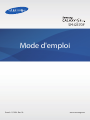 1
1
-
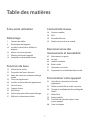 2
2
-
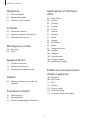 3
3
-
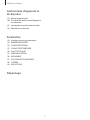 4
4
-
 5
5
-
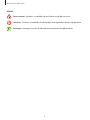 6
6
-
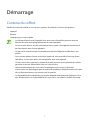 7
7
-
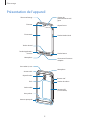 8
8
-
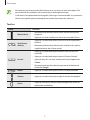 9
9
-
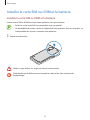 10
10
-
 11
11
-
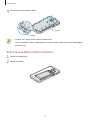 12
12
-
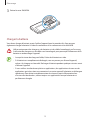 13
13
-
 14
14
-
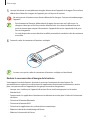 15
15
-
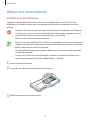 16
16
-
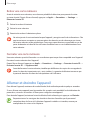 17
17
-
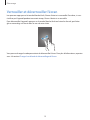 18
18
-
 19
19
-
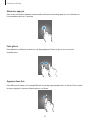 20
20
-
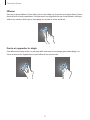 21
21
-
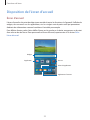 22
22
-
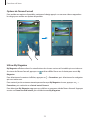 23
23
-
 24
24
-
 25
25
-
 26
26
-
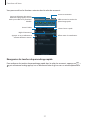 27
27
-
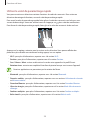 28
28
-
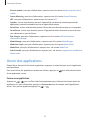 29
29
-
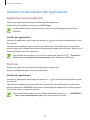 30
30
-
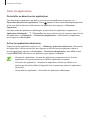 31
31
-
 32
32
-
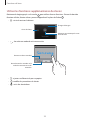 33
33
-
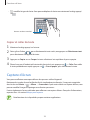 34
34
-
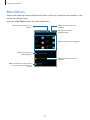 35
35
-
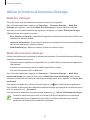 36
36
-
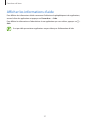 37
37
-
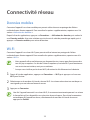 38
38
-
 39
39
-
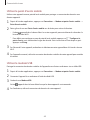 40
40
-
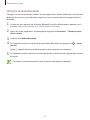 41
41
-
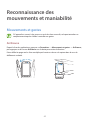 42
42
-
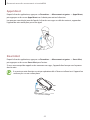 43
43
-
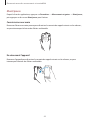 44
44
-
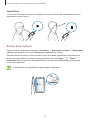 45
45
-
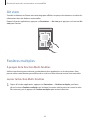 46
46
-
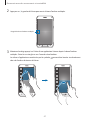 47
47
-
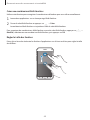 48
48
-
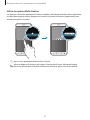 49
49
-
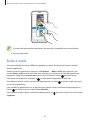 50
50
-
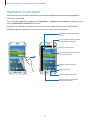 51
51
-
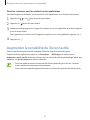 52
52
-
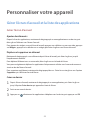 53
53
-
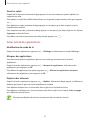 54
54
-
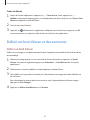 55
55
-
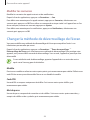 56
56
-
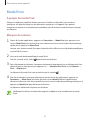 57
57
-
 58
58
-
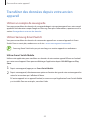 59
59
-
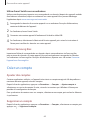 60
60
-
 61
61
-
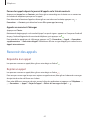 62
62
-
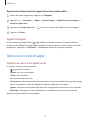 63
63
-
 64
64
-
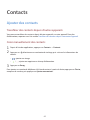 65
65
-
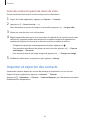 66
66
-
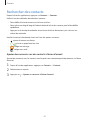 67
67
-
 68
68
-
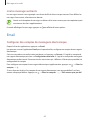 69
69
-
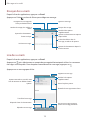 70
70
-
 71
71
-
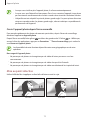 72
72
-
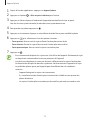 73
73
-
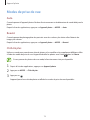 74
74
-
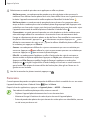 75
75
-
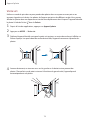 76
76
-
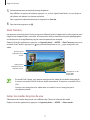 77
77
-
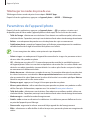 78
78
-
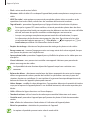 79
79
-
 80
80
-
 81
81
-
 82
82
-
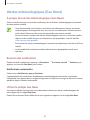 83
83
-
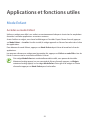 84
84
-
 85
85
-
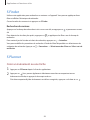 86
86
-
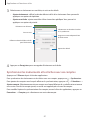 87
87
-
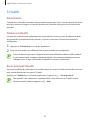 88
88
-
 89
89
-
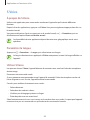 90
90
-
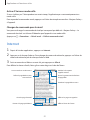 91
91
-
 92
92
-
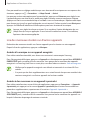 93
93
-
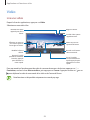 94
94
-
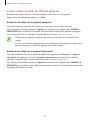 95
95
-
 96
96
-
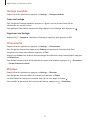 97
97
-
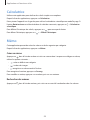 98
98
-
 99
99
-
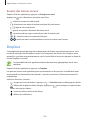 100
100
-
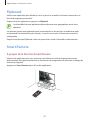 101
101
-
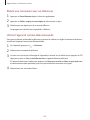 102
102
-
 103
103
-
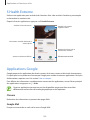 104
104
-
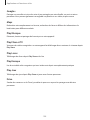 105
105
-
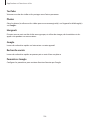 106
106
-
 107
107
-
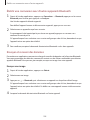 108
108
-
 109
109
-
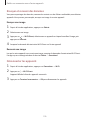 110
110
-
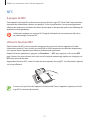 111
111
-
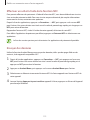 112
112
-
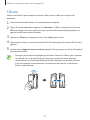 113
113
-
 114
114
-
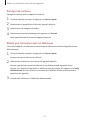 115
115
-
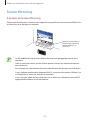 116
116
-
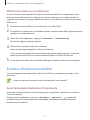 117
117
-
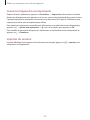 118
118
-
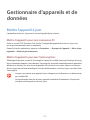 119
119
-
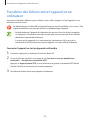 120
120
-
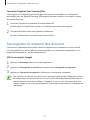 121
121
-
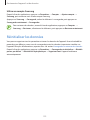 122
122
-
 123
123
-
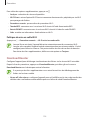 124
124
-
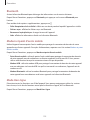 125
125
-
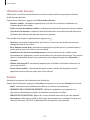 126
126
-
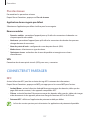 127
127
-
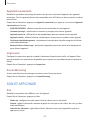 128
128
-
 129
129
-
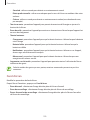 130
130
-
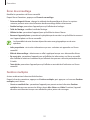 131
131
-
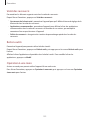 132
132
-
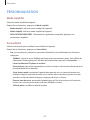 133
133
-
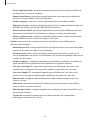 134
134
-
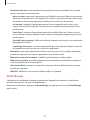 135
135
-
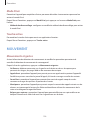 136
136
-
 137
137
-
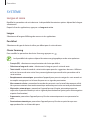 138
138
-
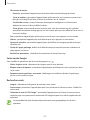 139
139
-
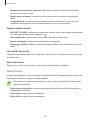 140
140
-
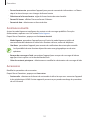 141
141
-
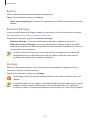 142
142
-
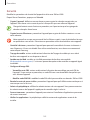 143
143
-
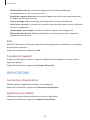 144
144
-
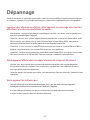 145
145
-
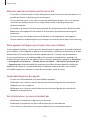 146
146
-
 147
147
-
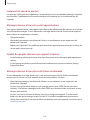 148
148
-
 149
149
-
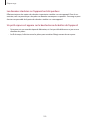 150
150
-
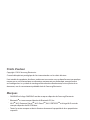 151
151
Samsung SM-G870F Le manuel du propriétaire
- Catégorie
- Les smartphones
- Taper
- Le manuel du propriétaire
- Ce manuel convient également à
Documents connexes
-
Samsung SM-G870F Manuel utilisateur
-
Samsung SM-G850F Manuel utilisateur
-
Samsung SM-G870F Manuel utilisateur
-
Samsung SM-G800H Manuel utilisateur
-
Samsung SM-G800H/DS Manuel utilisateur
-
Samsung SM-E500H/DS Manuel utilisateur
-
Samsung SM-A700F Manuel utilisateur
-
Samsung SM-T705 Manuel utilisateur
-
Samsung SM-T805 Manuel utilisateur